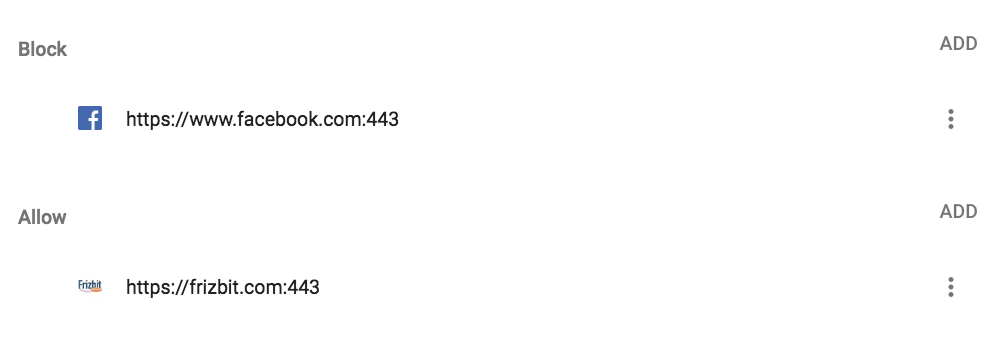Todos sabemos que las notificaciones web push son muy útiles tanto para las partes emisoras como para las receptoras. Aún así, algunos sitios web no saben cómo usarlas de manera apropiada y terminan molestando mucho a sus suscriptores.
Deshabilitar las notificaciones push de Chrome es muy fácil. Sigue leyendo y, si te lo estás preguntando, también puedes consultar cómo deshabilitar las notificaciones push web en Mozilla Firefox y cómo deshabilitar las notificaciones push web en Safari.
Cómo Desactivar Notificaciones Push Web en Chrome
PRIMER MÉTODO
PASO 1
Abre Google Chrome y haz clic en el icono de tres puntos verticales en el lado derecho de la barra de direcciones. Elige Configuración.
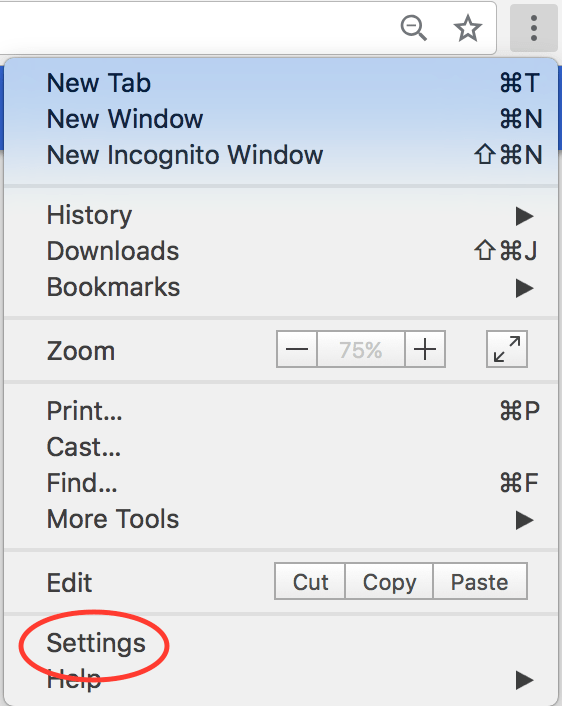
PASO 2
Ve al menú ubicado en la parte izquierda y haz clic en la opción “Privacidad y Seguridad”.
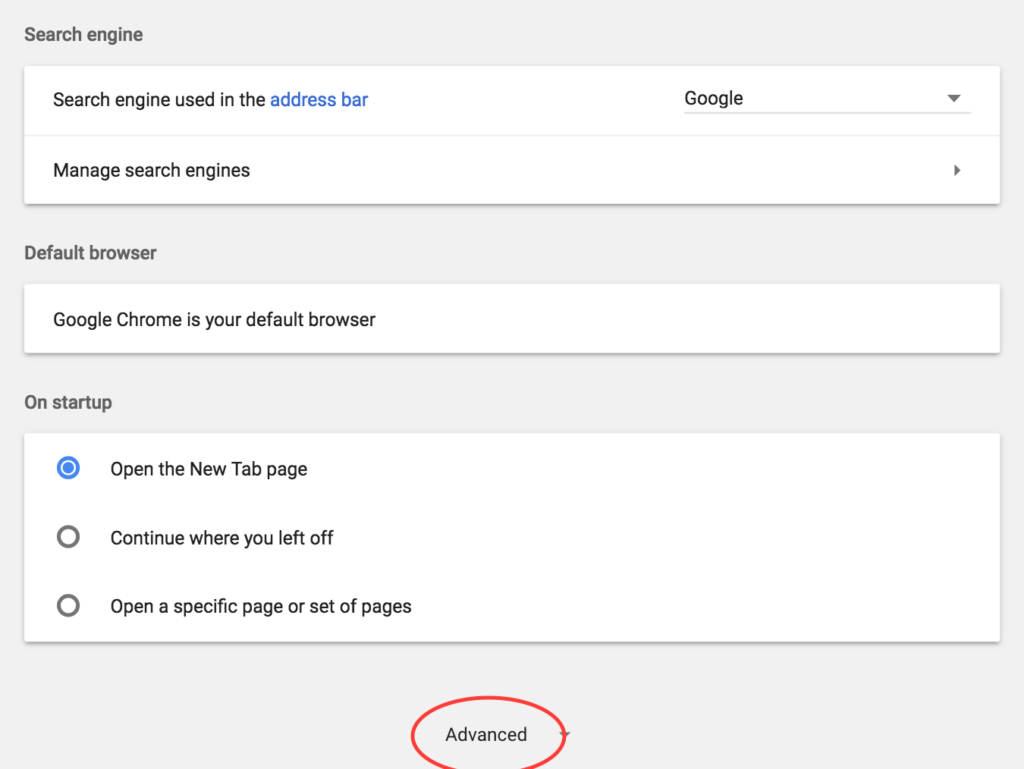
PASO 3
Busca el apartado “Configuración de Sitios” y haz clic en él.
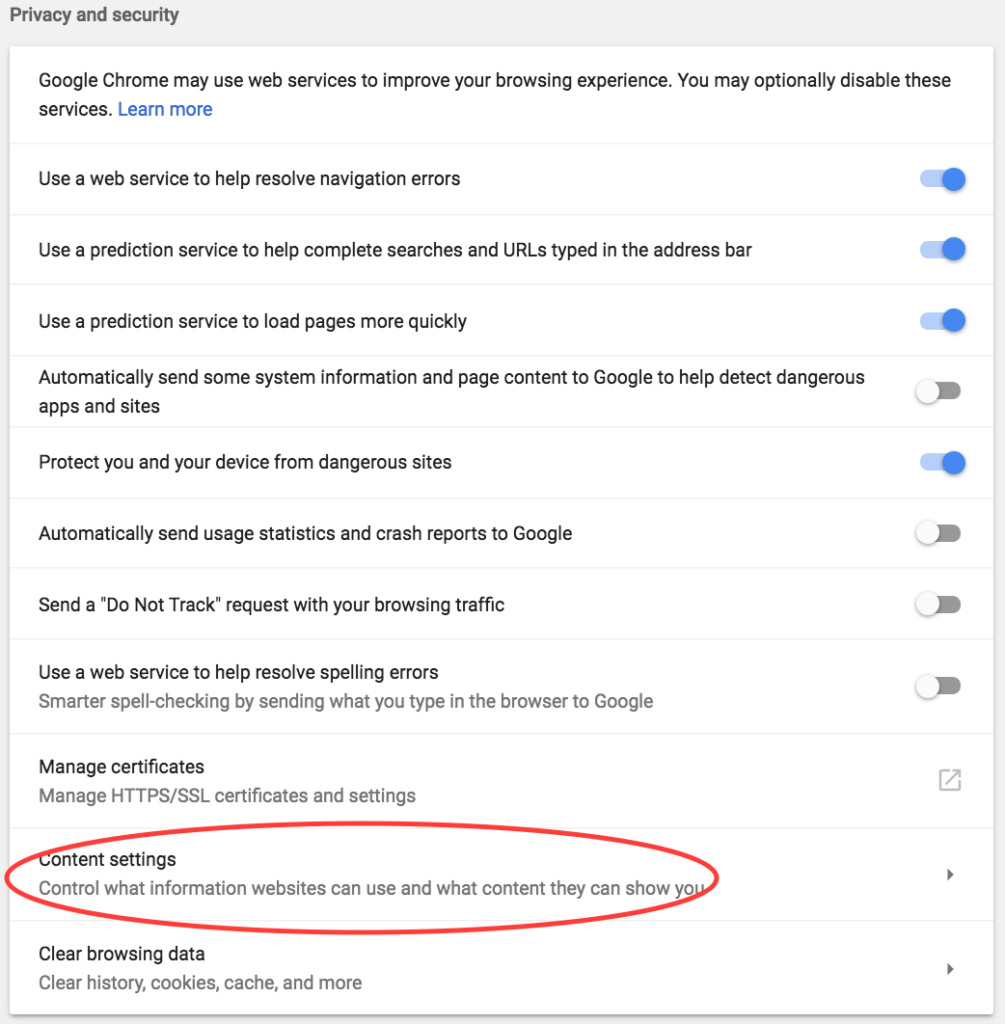
PASO 4
Haz scroll hacia abajo y haz clic en el apartado “Notificaciones”
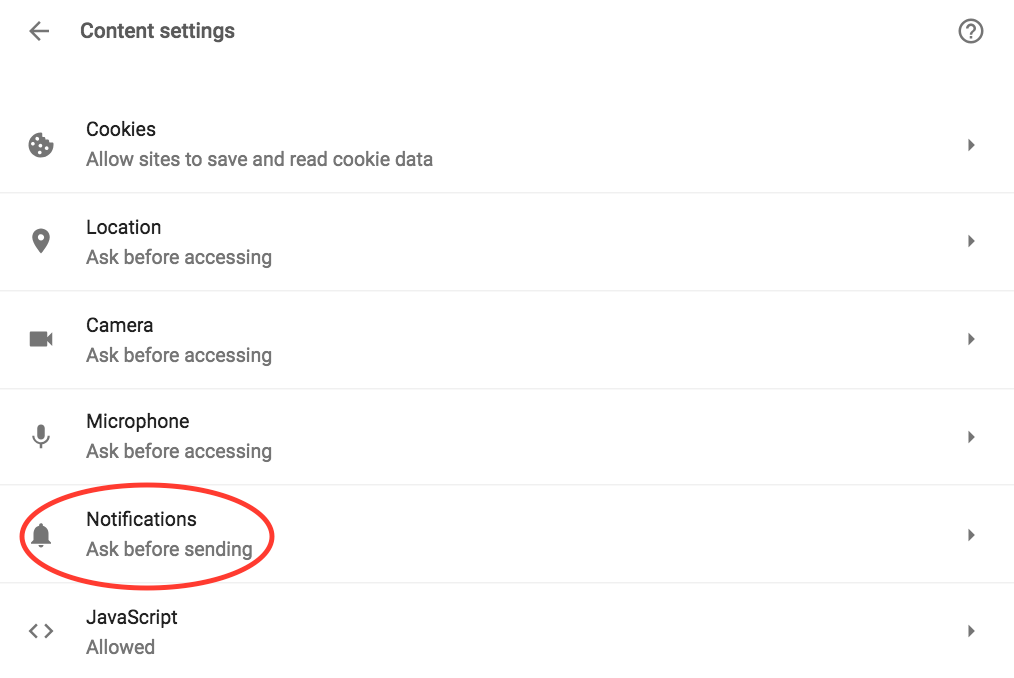
PASO 5
Aquí encontrarás un panel con 3 opciones diferentes:
- Los sitios pueden preguntarte si quieres que te envíen notificaciones
- Usar notificaciones más discretas
- No permitir que los sitios envíen notificaciones
Escoge la opción que desees y listo.
También tienes la opción de configurar comportamientos personalizados en la que verás dos categorías de sitios web:
- Sin permiso para enviar notificaciones: haciendo clic en los tres puntos verticales a la derecha tendrás las 3 opciones de Permitir, Editar y Quitar. Si elige Permitir, el sitio web se eliminará de la sección de bloqueo y podrá enviarle notificaciones en el futuro. Si hace clic en Editar, puede editar la URL del sitio web. Si hace clic en Eliminar, eliminará el sitio web de la sección de bloqueo y les permitirá solicitar su permiso para participar en el futuro.
- Con permiso para enviar notificaciones: haciendo clic en los tres puntos verticales a la derecha tendrás 3 opciones: Bloquear, Editar y Quitar. Si haces clic en Bloquear, el sitio web se eliminará de la sección de permitir y estará en la sección de bloquear. No podrán enviarte notificaciones ni pedirte permiso. Si haces clic en Editar, puedes editar la URL del sitio web. Si haces clic en Quitar, el sitio web se eliminará de la sección de permisos y tendrá que solicitar nuevamente permiso para poder enviarte notificaciones.
SEGUNDO MÉTODO
Una opción más sencilla es hacer clic en Configuración cuando recibas una notificación. Esto te llevará directamente al Paso 5. Verás el sitio web en la sección “Con permiso para enviar notificaciones” en donde podrás cambiar tus preferencias.
TERCER MÉTODO
También puedes hacer clic en el icono de candado que aparece en el lado izquierdo de la barra de direcciones para deshabilitar las notificaciones. Después de hacer clic, verás la sección de Notificaciones. Verás un interruptor con el que podrás desactivar que ese sitio web te envíe notificaciones.